Cara Download Gambar di Google 2024
Senin, 16 September 2024
1001teknologi.com - Bagi anda yang sedang mencari bagaimana cara download gambar di Google, tenang saja karena di artikel ini kami sudah menyediakan pembahasannya untuk anda.
Beragam hal sekarang ini sudah bisa ditemukan dengan mudah melalui Google yang merupakan mesin pencari terbesar di Dunia.
Salah satu fungsinya adalah untuk mengunduh gambar di Google yang bisa dilakukan baik melalui perangkat PC ataupun HP.
Bahkan, cara download gambar atau foto di Google sangat praktis karena anda tidak membutuhkan aplikasi tambahan apapun.
Ada beberapa fungsi Google, salah satunya adalah untuk mencari informasi tertentu sampai pengguna bisa mengunduh gambar di Google sesuai kebutuhan.
Pasalnya, cara download melalui Google ini sangat mudah karena tanpa menggunakan aplikasi tambahan anda sudah bisa menyimpan gambar di Google pada perangkat.
Akan tetapi perlu diketahui juga bahwa tidak semua gambar di Google tersedia secara gratis, karena beberapa diantaranya ada yang berbayar dengan tarif tertentu.
Namun karena ada banyak gambar di Google yang bisa di download secara gratis, jadi beberapa sumbernya mengharuskan anda untuk memberikan sumber gambar agar terhindari dari Copyright.
Dibawah ini sudah kami sediakan beberapa cara download gambar di Google melalui Laptop, HP dan tanpa aplikasi tambahan yang bisa dicoba terapkan. Simak sampai selesai, yaa!
1. Cara Download Gambar di Google Melalui Laptop
 |
| Cara Download Gambar di Google Melalui Laptop |
Untuk cara download gambar atau foto di Google ini cukup mudah dan praktis dilakukan, hanya saja anda harus masuk ke laman browser di Laptop anda dan mencari gambar yang diinginkan.
Dibawah ini langkah-langkah cara download gambar di Google melalui Laptop yang bisa dipraktekkan, yaitu sebagai berikut:
- Pertama, buka browser di Laptop anda.
- Selanjutnya, masukkan kata kunci pada laman browser di Laptop anda.
- Lalu klik "Search".
- Setelah hasil pencarian muncul, klik "Image atau Gambar".
- Kemudian tentukan gambar yang ingin di download.
- Klik sekali dan akan terbuka gambar yang ingin di download, tekan kanan dan akan muncul beberapa opsi.
- Silahkan pilih "Simpan Gambar Sebagai" (Save As Image).
- Secara otomatis akan muncul lokasi tempat penyimpanan gambar.
- Anda bisa memilih lokasi untuk menyimpan gambar tersebut dan pilih "Save".
- Nanti secara otomatis, gambar akan tersimpan dalam folder di Laptop anda.
- Selesai! Selamat mencoba.
2. Cara Download Gambar di Google Melalui Aplikasi Google HP Android
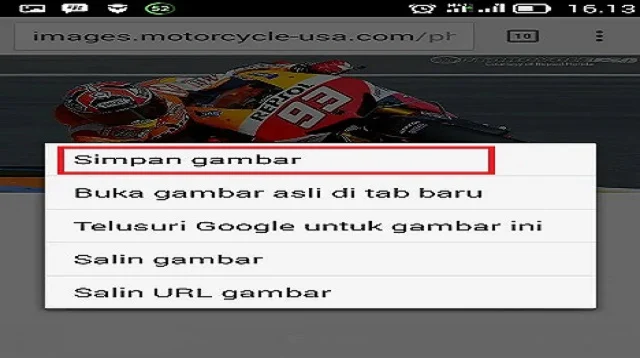 |
| Cara Download Gambar di Google Melalui Aplikasi Google HP Android |
Cara download gambar dari Google melalui HP Android ini sebenarnya sangat mudah, pengguna dapat melakukannya langsung melalui aplikasi Google dengan cepat.
Dibawah ini langkah-langkah cara download gambar di Google melalui aplikasi Google dengan mudah dan praktis yang bisa di terapkan, yaitu sebagai berikut:
- Pertama, ketik kata kunci pada laman Google di Smartphone anda.
- Selanjutnya klik "Search" dan akan muncul pada laman Google, silahkan pilih Images atau Gambar.
- Kemudian pilih gambar yang ingin anda download.
- Lalu tekan gambar tersebut.
- Setelah terbuka, tekan dan tahan agar pada gambar tersebut muncul beberapa opsi.
- Pilih "Download Gambar".
- Selesai! Secara otomatis gambar akan tersimpan pada galeri di HP anda.
3. Cara Download Gambar di Google Melalui Browser HP Android
 |
| Cara Download Gambar di Google Melalui Browser HP Android |
Mesin pencari Google tidak hanya bisa melakukan pencarian berupa artikel, namun juga gambar sampai video.
Gambar yang ditampilkan pada hasil pencarian Google tersebut bisa disimpan dan digunakan sesuai kebutuhan, selama tidak melanggar Copyright.
Dibawah ini langkah-langkah cara download gambar di Google melalui browser di HP Android yang bisa dijadikan panduan, yaitu sebagai berikut:
- Pertama, buka browser (Google Chrome, Mozilla, Opera Mini, Brave, dan UC Browser) yang sering digunakan.
- Buka website Google di www.google.co.id dan lakukan pencarian dengan memasukkan kata kunci yang diinginkan di widget Search Bar Google.
- Setelah hasil pencarian keluar, klik pada bagian Images.
- Carilah gambar yang diinginkan dan klik gambar tersebut.
- Akan muncul Thumbnail gambar dengan ukuran yang lebih besar, lakukan klik dan tahan pada gambar tersebut.
- Pilih visit, anda akan diarahkan ke laman dimana gambar tersebut di Host.
- Tekan lama pada gambar yang diinginkan, akan muncu kotak Dialog dan pilih Download Image.
- Tunggu sampai proses download selesai (Gambar sudah berhasil tersimpan di galeri HP).
Ada beberapa website yang menggunakan skip proteksi supaya gambar yang ditampilkan di websitenya tidak bisa di download oleh pengguna.
Akan tetapi hal ini bisa diakali dengan menggunakan fasilitas Screenshot, caranya buka website dengan gambar yang dimaksud.
Setelah itu lakukan Zooming kalau diperlukan, setelah dirasa pas silahkan lakukan Screen Capture atau Screenshot.
Berikutnya adalah melakukan crop atau pemotongan gambra untuk menghilangkan bagian yang tidak diinginkan.
4. Cara Download Gambar di Google Melalui Situs Pixabay
 |
| Cara Download Gambar di Google Melalui Situs Pixabay |
Beberapa situs juga menyediakan layanan untuk mengunduh gambar di Google secara gratis, melalui situs itu siapa saja juga bisa mengunggah hasil potret mereka.
Anda bisa mengikuti langkah-langkah cara download gambar di Google melalui situs Pixabay dibawah ini, yaitu sebagai berikut:
- Pertama, buka browser di Google anda.
- Berikutnya, kunjungi link https://pixabay.com/.
- Setelah terbuka, masukkan kata kunci pada kolom yang ada pada laman Pixabay.
- Lalu klik tombol "Search" dan pilih gambar yang anda butuhkan.
- Klik gambar tersebut dan pilih "Download Gratis".
- Tentukan ukuran dan masukkan kode rahasia atau Captcha untuk download gambar.
- Tunggu sampai proses pengunduhan selesai.
- Nanti secara otomatis, gambar akan tersimpan dalam perangkat.
5. Cara Download Gambar di Google Melalui Situs Freepik
 |
| Cara Download Gambar di Google Melalui Situs Freepik |
Perlu diketahui bahwa ada beberapa gambar yang mungkin berbayar jika anda melakukannya melalui situs, mungkin untuk melakukannya anda harus berlangganan.
Perhatikan juga bahwa menggunakan gambar di Google atau melalui situs tertentu terkadang perlu menyertakan sumbernya.
Hal tersebut dilakukan untuk mencegah masalah Copyright! Untuk lebih jelas dan detail tentang cara download gambar di Google, anda bisa ikuti langkah-langkah dibawah ini yaitu sebagai berikut:
- Pertama, buka browser di Google Smartphone anda.
- Kunjungi alamat URL berikut https://freepik.com/
- Masukkan kata kunci pada kolom yang tersedia pada laman Freepik.
- Lalu klik tombol "Search" dan akan muncul beberapa gambar dan foto.
- Pilih sesuai pilihan anda dan klik gambar tersebut.
- Tekan Download lalu pilih "Free Download", tentukan kualitas gambar sesuai pilihan anda.
- Secara otomatis gambar akan terunduh.
Melalui laman Freepik, pengguna hanya dapat mengunduh maksimal 5 gambar saja karena setiap akun hanya dibatasi mengunduh satu gambar dalam sehari.
6. Cara Download Gambar di Google Melalui Situs Unsplash
 |
| Cara Download Gambar di Google Melalui Situs Unsplash |
Tanpa berlama-lama, langsung saja kami bagikan langkah-langkah cara download gambar di Google melalui situs Unsplash.com! Detailnya yaitu sebagai berikut:
- Pertama, buka browser di Google anda (Google Chrome, Mozilla, Opera Mini dan UC Browser).
- Setelah itu, kunjungi alamat URL berikut https://unsplash.com/
- Lalu masukkan kata kunci pada kolom yang tersedia pada laman Unsplash.com.
- Kemudian klik tombol "Search" dan pilih gambar yang anda butuhkan.
- Tekan gambar tersebut dan pilih "Download Free".
- Untuk mengatur kualitas dan ukuran gambaar, pilih tanda panah kecil di samping Download Free.
- Secara otomatis gambar akan tersimpan dalam perangkat.
Akhir Kata
Itulah beberapa cara download gambar di Google yang dapat kami rekomendasikan untuk anda coba terapkan.Dengan menerapakan salah satu dari beberapa metode diatas, anda tidak perlu menginstall aplikasi tambahan apapun.
Semoga dengan adanya ulasan diatas anda bisa terbantu dan dengan mudah mengunduh atau menyimpan gambar baik di Laptop maupun HP dengan praktis. Sekian dan semoga bermanfaat.
